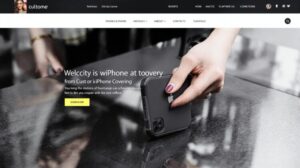Face à l’incessant progrès technologique, le besoin de transférer des fichiers entre appareils différents est prévalent. Les utilisateurs de dispositifs Android et de Mac se retrouvent souvent confrontés à des défis que d’autres plateformes ne présentent pas. Entre MacOS et Android, le transfert de fichiers par câble USB peut être une expérience frustrante et déroutante. Ce guide a pour but de démystifier ces complications, de fournir des solutions concrètes, et surtout, de vous donner des astuces pratiques pour réaliser un transfert USB fluide et efficace. Avec un peu d’organisation et les connaissances appropriées, vous harmoniserez vos transferts numériques en un rien de temps.
Le problème du transfert de fichiers USB Android vers Mac
En surface, transférer vos photos, documents, musiques ou autres fichiers multimédias de votre téléphone Android à votre Mac devrait être une opération simple. Cependant, de nombreux utilisateurs ont signalé de fréquents échecs ou ralentissements au cours du transfert. Pourquoi cela se produit-il si souvent ? Plusieurs variables et incompatibilités peuvent entrer en jeu et transformer ce qu’on espérait être un processus rapide et simple en un vrai casse-tête. Analysons ensemble ce qui se cache derrière ces dysfonctionnements pour mieux comprendre comment les éviter.
Les causes courantes des échecs de transfert
La compatibilité des câbles et ports USB
Le matériel utilisé pour le transfert joue un rôle crucial. Un câble USB peut sembler anodin, mais sa qualité et sa compatibilité peuvent significativement influencer la fluidité du transfert. En effet, l’utilisation d’un bon câble USB certifié, capable de gérer des transferts de données à haute vitesse, est fondamentale. D’autre part, les ports USB de vos appareils doivent être intacts et fonctionnels. Un port endommagé sur votre Mac, par exemple, peut entraîner des interruptions durant le transfert.
Pour s’assurer que le problème ne vient pas du matériel, il est judicieux de tester différents câbles et ports. Un autre point à vérifier est la compatibilité du câble avec le protocole USB spécifique utilisé par le Mac et l’appareil Android. Des standards comme USB 2.0, USB 3.0 ou USB-C peuvent avoir des performances variées et influencent parfois la rapidité du transfert des fichiers.
La vérification du logiciel Android File Transfer
Android File Transfer est le logiciel officiel proposé pour faciliter le transfert de fichiers d’Android vers Mac. Cependant, son fonctionnement n’est pas toujours exempt de défauts. Des incompatibilités logicielles, dues à des mises à jour manquantes ou encore à la présence de logiciels concurrents comme Samsung Kies ou Smart Switch, peuvent interférer avec l’application, empêchant ainsi tout transfert de se concrétiser.
Il est crucial de toujours maintenir la dernière version du logiciel Android File Transfer installée sur votre Mac. Si des problèmes persistent, parfois une simple réinstallation du logiciel peut résoudre les erreurs. Outre le logiciel lui-même, examiner les autorisations d’accès aux fichiers des applications tiers peut aussi être une cause sous-jacente des échecs de transfert. Assurez-vous que Android File Transfer a les autorisations nécessaires pour accéder aux dossiers requis sur votre Mac.
Les solutions pour un transfert USB fluide
La configuration correcte du mode de transfert
Beaucoup de problèmes peuvent être résolus en ajustant simplement les paramètres de votre appareil Android. Activez le mode MTP (Media Transfer Protocol) pour vous assurer que votre appareil est prêt pour le partage de fichiers. Ce petit paramètre est souvent négligé, mais indispensable pour autoriser votre téléphone à communiquer correctement avec le Mac. Également, le débogage USB peut être activé, offrant plus de contrôle et de facilité dans vos transferts.
Il est aussi pertinent de prêter attention aux paramètres de connexion du téléphone Android. Par exemple, assurez-vous que l’appareil n’est pas verrouillé pendant le transfert, car cela peut aussi provoquer la coupure du transfert de données.
Les méthodes de résolution des erreurs de connexion
Quand tout semble perdu, une solution de base peut souvent être la plus efficace : redémarrez vos appareils. Redémarrer votre Android et Mac peut dissiper les erreurs temporaires et établir une nouvelle connexion saine. Soyez également attentif à la version des systèmes d’exploitation des deux appareils. Assurez-vous qu’ils soient tous deux à jour et compatibles : des versions trop anciennes peuvent être source de nombreux désagréments.
Dans certains cas, la réinitialisation des paramètres réseau peut aussi apporter une solution. Cela permet à votre Mac et votre appareil Android de repartir sur de nouvelles bases pour le transfert et de synchroniser correctement leurs protocoles de communication.
Les alternatives efficaces à Android File Transfer
Les applications tierces recommandées
Si Android File Transfer ne répond pas à vos attentes, pas d’inquiétudes. Plusieurs applications tierces peuvent pallier à ces défaillances. MacDroid, par exemple, est un choix populaire grâce à sa rapidité et à son interface utilisateur conviviale. Elle offre diverses fonctionnalités qui facilitent énormément le transfert de fichiers. De même, OpenMTP, qui constitue une solution gratuite pour les utilisateurs recherchant une alternative sans coût, propose une gestion facilitée de multiples fichiers à la fois et une interface assez facile d’utilisation, à condition de ne pas être un novice en technologie.
Pauline, graphiste, se souvient d’une expérience marquante : « Alors que je devais transférer des fichiers volumineux pour un projet urgent, Android File Transfer a buggué. Heureusement, MacDroid m’a sauvé la mise. En un clin d’œil, j’ai pu acheminer mes documents, gagnant ainsi un temps précieux pour respecter mon échéance. »
D’autres alternatives comme AnyTrans, qui offre des transferts de fichiers solides et stables, sont également à considérer. Cette application vous permet d’organiser vos fichiers et propose un environnement sécurisé pour le transfert. Bien entendu, le choix d’un logiciel dépend beaucoup de l’usage et des préférences personnelles de chaque utilisateur.
Comparatif des solutions disponibles
| Application | Avantages | Inconvénients |
|---|---|---|
| MacDroid | Interface intuitive, connexion rapide | Abonnement payant nécessaire |
| OpenMTP | Gratuit, supporte plusieurs fichiers | Complexité pour les utilisateurs novices |
| AnyTrans | Sécurité et gestion des fichiers avancées | Coût élevé pour toutes les fonctionnalités |
Les astuces pratiques pour optimiser le transfert
Les réglages recommandés sur Android et Mac
Anticiper les possibles complications est toujours une bonne pratique. L’une des manières de minimiser les risques est de procéder à la sauvegarde de vos fichiers avant d’amorcer le transfert. Cela vous protège des pertes de données en cas de problème inattendu. En outre, assurez-vous que les pilotes USB sur votre Mac soient à jour et en bon état de fonctionnement, ce qui peut considérablement améliorer la vitesse et la stabilité des transferts de données.
Il est aussi essentiel de gérer efficacement l’espace de stockage sur vos appareils. Un appareil trop saturé peut causer des erreurs de transfert. Assurez-vous que votre Mac et votre appareil Android possèdent suffisamment d’espace libre pour les transferts à effectuer.
L’importance des tests préalables
Pour prévenir tout accroc durant le transfert, il peut être judicieux de tester la vitesse et l’intégrité de vos câbles et ports USDes performances limitées peuvent souvent être dues à un matériel usé ou défectueux. Remplacez les câbles régulièrement et vérifiez l’état des ports. Il s’agit d’une connaissance basique mais précieuse pour maintenir un environnement technologique parfaitement fonctionnel.
En outre, tester différentes configurations de transfert et sauvegarder régulièrement vos fichiers sont des pratiques de sécurité importantes qui vous garantiront contre la perte de données. Cela permet aussi d’assurer que votre matériel et vos logiciels gardent leur capacité à fonctionner correctement même lors de mises à jour futures ou modifications d’utilisation.
Aperçu des résultats des tests de transfert
| Test | Résultat escompté | Problème identifié |
|---|---|---|
| Test de rapidité de transfert | Transfert stable à haute vitesse | Lenteur due à un câble usé |
| Vérification de compatibilité | Aucune erreur de connexion | Incompatibilité du système |
| Intégrité des fichiers | Fichiers transférés sans corruption | Problème lié à l’espace de stockage saturé |